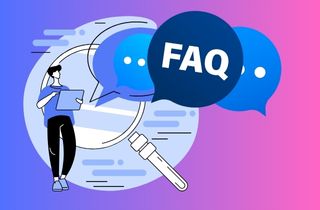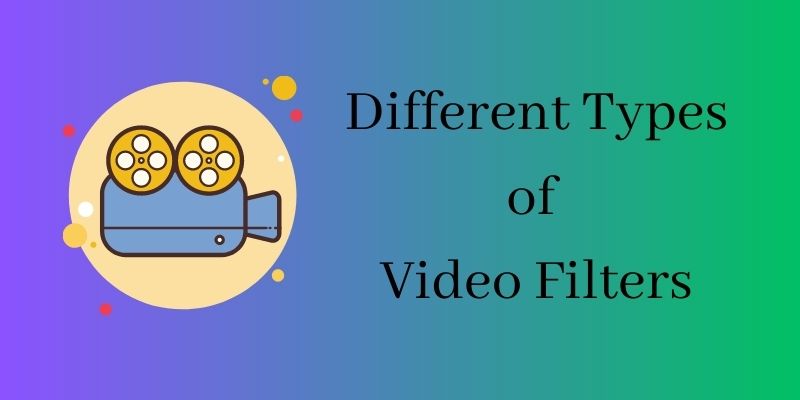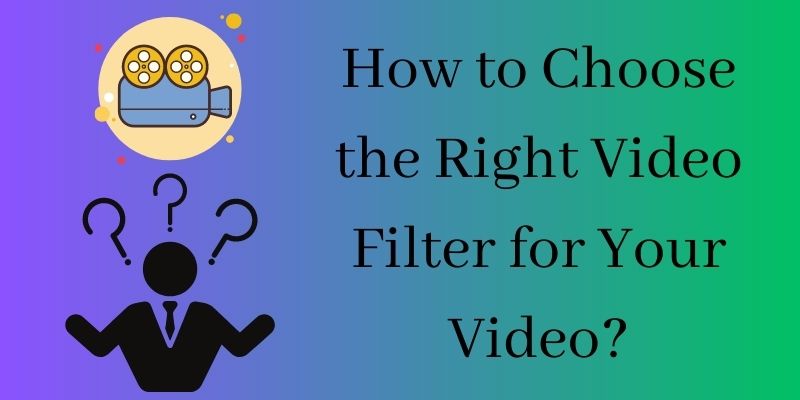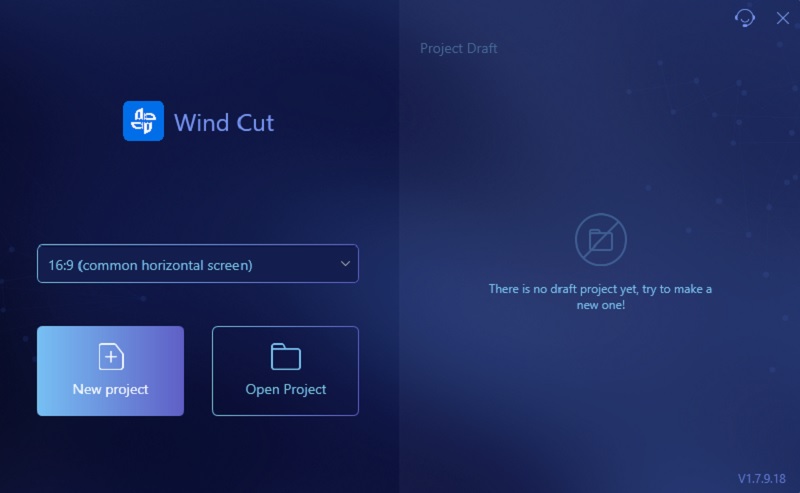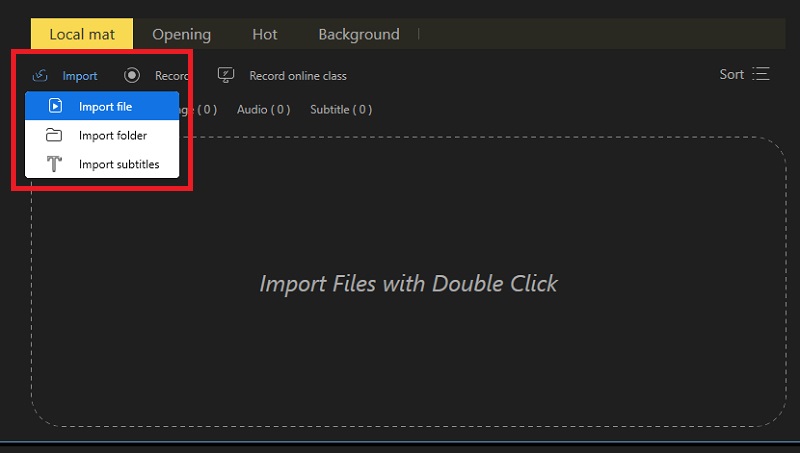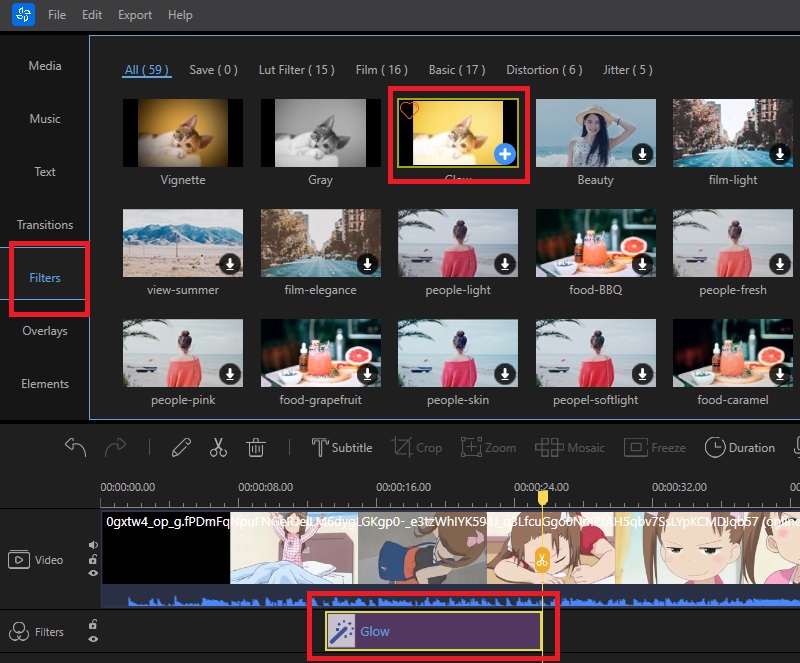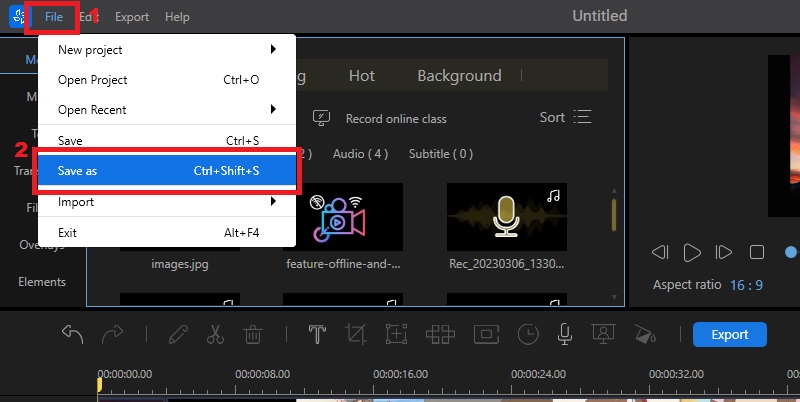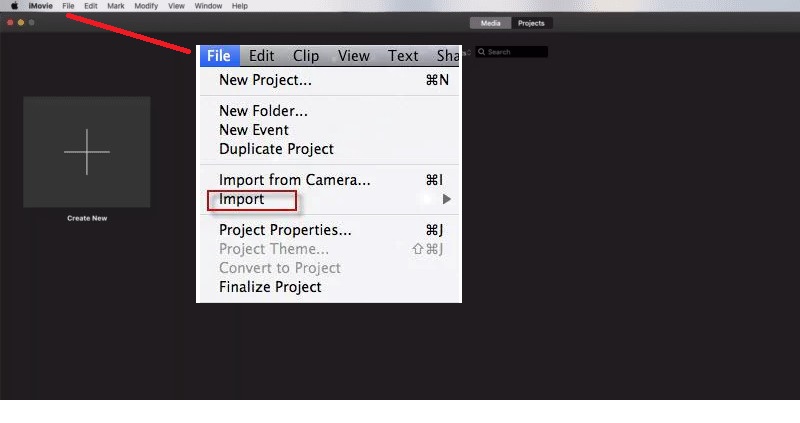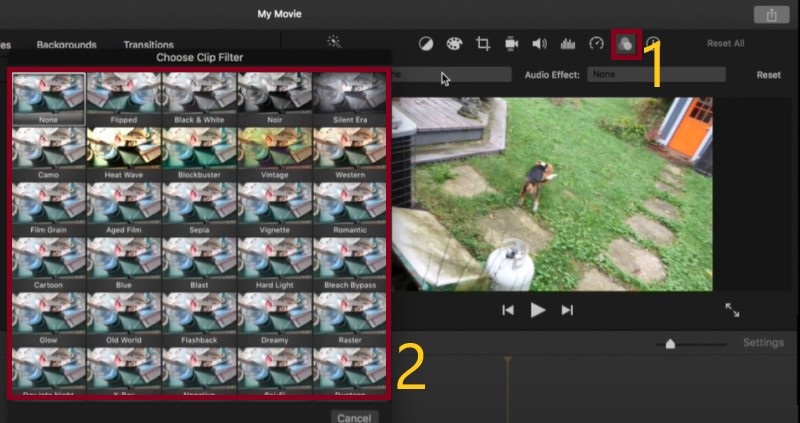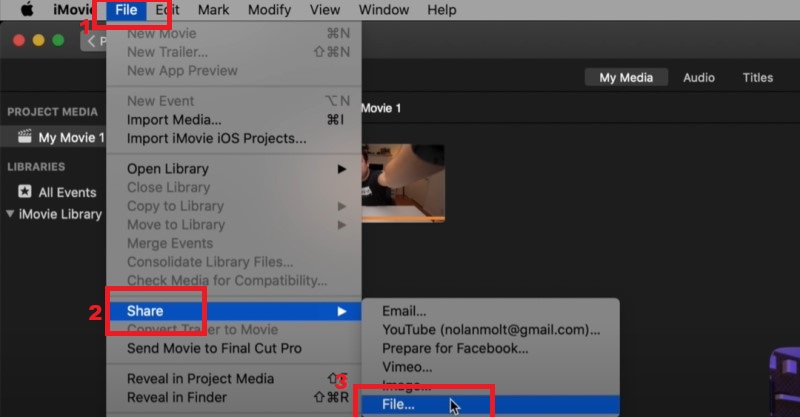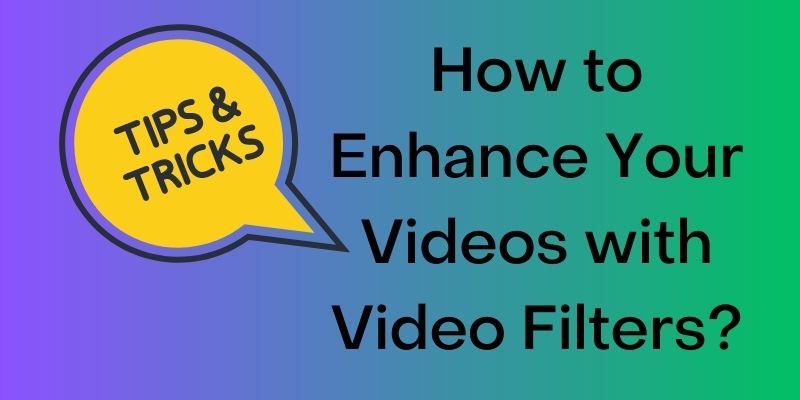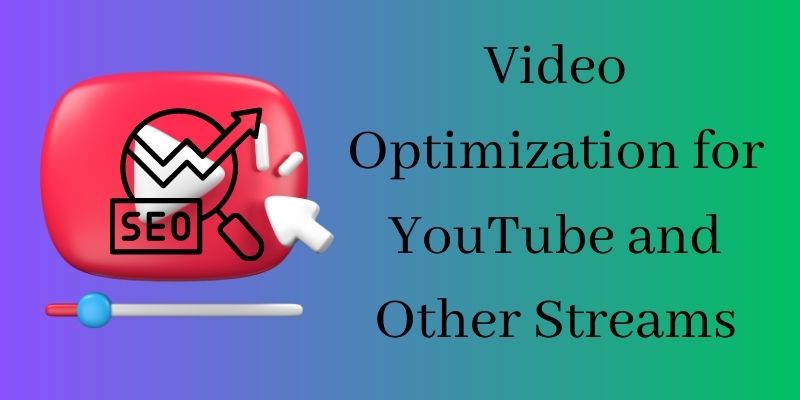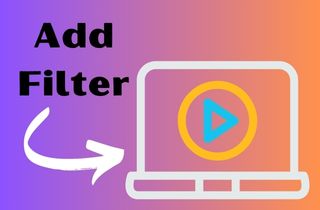
Verschiedene Arten von Videofiltern
- Farbkorrekturfilter - Passen Sie die Farbe und den Kontrast des Videos an, Hervorheben oder Abschwächen bestimmter Farbtöne, um einen gewünschten Effekt zu erzielen.
- Filter schärfen - Verbessern Sie die Gesamtschärfe des Bildes und/oder Details, um ein schärferes Bild zu erzeugen.
- Rauschunterdrückungsfilter - Wird verwendet, um die durch digitales Rauschen verursachte visuelle Verzerrung zu reduzieren oder zu beseitigen, wodurch das Video klarer und ausgefeilter aussieht.
- Filter für Bewegungsunschärfe Wird verwendet, um einen Bewegungsunschärfeeffekt zu simulieren, der das Aussehen eines unscharfen oder verschwommenen Bildes simuliert, und wird häufig in Sportvideos verwendet, um eine Illusion von Bewegung zu erzeugen.
- Verzerrungsfilter Wird verwendet, um Bereiche des Videos zu verzerren oder zu morphen, oft für komödiantische oder künstlerische Zwecke.
- Kreative Filter - Fügen Sie dem Video Spezialeffekte hinzu, wie z. B. Blendenflecke oder Filmkörnung, um seine visuelle Attraktivität zu verbessern.
- Zeitbasierte Filter - Manipulieren Sie die Wiedergabegeschwindigkeit, um Zeitlupen- oder Zeitraffereffekte zu erzeugen.
1.1 Wie wählt man den richtigen Videofilter für sein Video aus?
Videofilter sind ein großartiges Werkzeug, um Videomaterial kreativ zu verbessern und zu manipulieren. Bei einer Fülle von Videofiltern, aus denen Sie wählen können, kann die Auswahl des richtigen Filters für Ihr Projekt jedoch eine entmutigende Aufgabe sein. Die erste Überlegung bei der Auswahl eines Videofilters für Ihr Projekt sollte der beabsichtigte Effekt und Zweck sein. Bevor Sie einen Filter auswählen, ist es wichtig, über das allgemeine Erscheinungsbild nachzudenken, das Ihr Video vermitteln soll. Einige Filter können einen Vintage- oder Retro-Look erzeugen, während andere lebendige Farben oder dramatische Kontraste hinzufügen können. Berücksichtigen Sie das Thema Ihres Videos, da bestimmte Filter den Inhalt ergänzen oder mit ihm kollidieren können. Ein weiterer Faktor, den Sie bei der Auswahl eines Videofilters berücksichtigen sollten, ist der Zweck Ihres Videos. Angenommen, Ihr Video ist für eine professionelle Umgebung gedacht, z. B. eine Geschäftspräsentation oder eine Firmenschulung. In diesem Fall möchten Sie vielleicht subtilere Filter wählen, die die Gesamtqualität des Videos verbessern, ohne zu sehr abzulenken. Wenn Ihr Video andererseits für den persönlichen Gebrauch oder für soziale Medien bestimmt ist, sollten Sie mit kreativeren und auffälligeren Filtern experimentieren, die zu Ihrem Video passen.
Wie füge ich Videofilter in Videos hinzu?
1. AceThinker Windschnitt
AceThinker Wind Cut ist eine leistungsstarke Software, mit der Sie kostenlos Filter zu Videos hinzufügen können. Mit mehr als 40 fantastischen Videofiltern können Sie Ihr Video zu einem einzigartigen und auffälligen Video machen. Darüber hinaus sind auch Filter auf Hollywood-Niveau verfügbar, mit denen Ihr Video ein Niveau des Kinofilms annehmen kann. Außerdem können Sie neben Videofiltern Overlays, Übergänge und verfügbare Elemente hinzufügen. Darüber hinaus verfügt diese Software über viele Bearbeitungsfunktionen: Trimmen, Teilen, Chroma-Keying (perfekt Hinzufügen von Videohintergrund), Audio hinzufügen und vieles mehr. Sehen Sie sich das Tutorial unten an.
Probieren Sie es kostenlos aus
Schritt 1 Holen Sie sich den AceThinker Wind Cut
Laden Sie zunächst die Software auf Ihr Gerät herunter, indem Sie einen Filter hinzufügen. Wählen Sie oben ein Installationsprogramm aus und kreuzen Sie es an, um die Software von der offiziellen Website herunterzuladen. Tippen Sie dann bitte auf die heruntergeladene Datei und führen Sie alle Eingabeaufforderungen durch, um sie erfolgreich zu installieren. Starten Sie anschließend das Tool und erkunden Sie es, um sich mit seinen Funktionen und seiner Navigation vertraut zu machen.Schritt 2 Laden Sie das Video hoch
Um dem Programm eine Videodatei hinzuzufügen, klicken Sie als Nächstes auf die Registerkarte „Importieren“ und wählen Sie die Option „Datei importieren“ darunter aus. Durchsuchen Sie Ihren Ordner und wählen Sie das Video aus, dem Sie einen Filter hinzufügen möchten. Sobald Sie es gefunden haben, doppelklicken Sie darauf, um es der Software hinzuzufügen. Ziehen Sie dann, bevor Sie mit dem Hinzufügen von Video-Nacheffekten beginnen, das hinzugefügte Video auf die Timeline.Schritt 3 Beginnen Sie mit dem Hinzufügen von Filtern
Um mit dem Hinzufügen von Filtern zu beginnen, gehen Sie zur Registerkarte „Filter“ und sehen Sie sich die verfügbaren kostenlosen Videofilter an. Wählen Sie einen gewünschten Filter aus, aber stellen Sie sicher, dass er zu Ihrem Video passt. Klicken Sie auf das Download-Symbol des ausgewählten Filters und warten Sie, bis der Download abgeschlossen ist. Tippen Sie anschließend auf das „+“-Symbol auf der Miniaturansicht, um es zur Zeitleiste hinzuzufügen. Auf der Zeitleiste können Sie eine Dauer für den Filter festlegen. Tippen Sie einfach auf das Symbol „Dauer“ in der Symbolleiste.Schritt 4 Spielen und speichern Sie das Video
Um den Vorgang zum Hinzufügen von Filtern zu Videos abzuschließen, spielen Sie das Video zuerst ab und sehen Sie sich eine Vorschau an, bevor Sie es speichern. Wenn Sie mit dem Ergebnis zufrieden sind, können Sie es jetzt speichern. Klicken Sie auf die Option „Datei“ in der oberen linken Ecke des Tools. Tippen Sie dann auf die Schaltfläche "Speichern unter" und wählen Sie einen Ausgabeordner aus. Klicken Sie abschließend auf die Schaltfläche „Speichern“, um das Video zu speichern.2. iMovie
iMovie ist ein Video-Editor, der auf macOS- und iOS-Geräten verfügbar ist. Mit diesem Tool können Sie Videofilter auf dem Mac hinzufügen und Ihr Video in ein Meisterwerk verwandeln. Außerdem stehen 13 kreative Videofilter zur Auswahl, die einen filmischen Touch verleihen und Ihrem Video eine nostalgische Stummfilmzeit, ein Vintage-Western-Erscheinungsbild und einen lustigen Comic-Look verleihen. Darüber hinaus können Sie neben dem Hinzufügen von Filtern auch Bilder in Bildern erstellen, den Bildschirm teilen, Clips zuschneiden, Übergänge hinzufügen und vieles mehr. Darüber hinaus verfügt es über 20 verschiedene Storyboards, die Sie verwenden können, wenn es in Ihrem Video um Kochen, Produktbewertungen oder wissenschaftliche Experimente geht. Befolgen Sie die nachstehende Anleitung.
Schritt 1 Starten und importieren Sie Videos auf iMovie
Da der iMovie-Videoeditor auf Mac-Geräten vorinstalliert ist, müssen Sie ihn nicht installieren. Öffnen Sie einfach die Anwendung auf Ihrem Gerät. Klicken Sie dann auf die Schaltfläche „Neu erstellen“ auf der Benutzeroberfläche, um dem Tool ein neues Projekt hinzuzufügen. Klicken Sie in der Bearbeitungsoberfläche auf das Menü „Datei“ und tippen Sie auf die Option „Importieren“.Schritt 2 Videoeffekte in iMovie hinzufügen
Sobald das Video importiert ist, ziehen Sie es auf die Bearbeitungszeitachse. Klicken Sie dann in der oberen rechten Ecke des Tools auf den „Clip-Filter“, um die verfügbaren Videofilter anzuzeigen. Wählen Sie einen Filter, der zu Ihrem Video passt, und klicken Sie darauf, und er wird automatisch auf das Video angewendet.Schritt 3 Vorschau und Export der Datei
Sehen Sie sich als Nächstes zuerst eine Vorschau des Videos an, bevor Sie es exportieren. Wenn Sie zufrieden sind, klicken Sie auf das Menü „Datei“ in der oberen linken Ecke der App. Dann erscheint eine Option auf Ihrem Bildschirm und klicken Sie auf die Option „Teilen“. Wählen Sie als Nächstes „Datei“, um es auf Ihrem Gerät zu speichern.2.1 Liste der zu verwendenden Videofilter-Software und -Apps
Sehen Sie sich die Liste der Software, Anwendungen und Online-Tools an, die Sie zum Hinzufügen von Videofiltern verwenden können.
A. Software zum Hinzufügen von Filtern zu Videos (verfügbar in Windows und Mac)
B. Fügen Sie Videofilter online mit einem Online-Tool hinzu
C. Apps zum Hinzufügen von Videofiltern (verfügbar in Android und iOS)
- FilmoraGO
- Filto: Video-Editor und Filter
- Vita - Video-Editor und -Maker
- Magisto Video Editor und Maker
- GoCut - Effekt-Video-Editor
2.2 Tipps und Tricks: So verbessern Sie Ihre Videos mit Videofiltern
Videofilter sind ein unverzichtbares Werkzeug, um die Qualität und Stimmung Ihrer Videos zu verbessern. Sie können Ihre Videos mit Videofiltern lebendiger, atmosphärischer und stilisierter gestalten. Hier sind einige Tipps und Tricks, um Videofilter optimal zu nutzen:
- Kennen Sie Ihre Software: Bevor Sie Videofilter anwenden, müssen Sie die Funktionen und Tools Ihrer Bearbeitungssoftware kennen. Machen Sie sich mit der Benutzeroberfläche vertraut und erfahren Sie, wie Sie Filter verwenden, Einstellungen anpassen und Änderungen in Echtzeit in der Vorschau anzeigen.
- Verwenden Sie Filter, um die Stimmung einzustellen: Videofilter können dabei helfen, eine bestimmte Stimmung oder Atmosphäre in Ihren Videos zu erzeugen. Beispielsweise kann ein warmer Filter eine Außenszene einladender und gelassener wirken lassen, während ein kühler Filter ein Gefühl von Distanziertheit oder Unbehagen erzeugen kann.
- Experimentieren Sie mit verschiedenen Filtern: Seien Sie mutig, probieren Sie verschiedene Videofilter aus und finden Sie heraus, welche für Ihr Filmmaterial am besten geeignet sind. Mit einer großen Auswahl an verfügbaren Filtern finden Sie sicherlich einen, der den Inhalt und Stil Ihres Videos perfekt ergänzt.
- Verwenden Sie den Chroma-Key-Filter: Der Chroma-Key-Filter ist ein leistungsstarkes Tool, mit dem Sie eine bestimmte Farbe aus Ihrem Filmmaterial entfernen und durch eine andere ersetzen können. Dies ist nützlich, wenn Sie auf einem grünen Bildschirm oder Hintergrund fotografieren, da Sie das Grün durch alles ersetzen können, was Sie möchten.
Videooptimierung für YouTube und andere Streams
Videooptimierung bezieht sich auf die Anpassung eines Videos, um seine Sichtbarkeit und Leistung auf verschiedenen Plattformen wie Suchmaschinen und sozialen Medien zu verbessern. Die Videooptimierung ist aus mehreren Gründen wichtig.
- Optimierte Videos können schneller geladen, reibungslos wiedergegeben und leicht gefunden werden. Dadurch wurde das Gesamterlebnis verbessert, und es besteht die Möglichkeit, dass die Zuschauer das gesamte Video ansehen.
- Die Optimierung des Videotitels, der Beschreibung und der Tags erhöht die Wahrscheinlichkeit, dass es in Suchmaschinenergebnissen erscheint, und erhöht die Chance, ein breiteres Publikum zu erreichen.
- Die Videooptimierung kann auch das Engagement und die Teilbarkeit erhöhen. Optimierte Videos können die Aufmerksamkeit der Zuschauer besser auf sich ziehen und positive Reaktionen wie Likes, Kommentare und Shares hervorrufen.
- Die Optimierung von Videos kann auch die Bandbreitenkosten für die Ersteller von Inhalten reduzieren, indem sichergestellt wird, dass die Videos für verschiedene Geräte und Plattformen richtig komprimiert und formatiert sind.
3.1 Best Practices: So optimieren Sie Ihre Videos mit Videofiltern
- Videos komprimieren
Das Komprimieren von Videos kann die Dateigröße reduzieren, und das Laden und Streamen des Videos ist einfach und schneller. Es ist jedoch wichtig, die Originalqualität beim Komprimieren der Videodatei so gut wie möglich zu erhalten. Verschiedene Videokomprimierungssoftware ist verfügbar, wie AceThinker Video Master, Hnadbrake, FFmpeg und mehr. - Konvertieren Sie das Video in ein HTML5-unterstütztes Format
Der HTML-Standard hat die neueste Version, nämlich HTML5. Es hat viele Funktionen, einschließlich der Unterstützung für die Videowiedergabe. Das Konvertieren Ihres Videos in ein HTML5-unterstütztes Format kann die Videowiedergabe auf verschiedenen Geräten und Browsern verbessern. - Vermeiden Sie Endlosschleifen
Es ist wichtig, beim Optimieren von Videos das Erstellen von Endlosschleifen in Ihren Filtern zu vermeiden. Dies kann zu längeren Ladezeiten führen und dazu führen, dass das Video abstürzt und Zuschauer frustriert. - Optimieren Sie Videos für Mobilgeräte
Heutzutage greifen immer mehr Menschen auf ihren Mobilgeräten auf Videos zu. Daher ist es wichtig sicherzustellen, dass die von Ihnen erstellten Videos für Mobilgeräte optimiert sind. Dies kann das Formatieren des Videos in einem kompatiblen Format und das Reduzieren der Dateigröße umfassen. Testen Sie es auch auf Ihrem Mobilgerät, um sicherzustellen, dass es richtig abgespielt wird und auf kleineren Bildschirmen gut aussieht.
Häufig gestellte Fragen
1. Können Videofilter die Qualität meiner Videos verbessern?
Ja, das Anwenden von Filtern und Effekten zum Ändern von Kontrast, Farbe, Sättigung, Helligkeit und anderen Aspekten Ihres Videos kann die Videoqualität und Auflösung des Videos verbessern. Allerdings sind nicht alle Filter gleich. Einige Filter können die Qualität Ihres Videos beeinträchtigen. Aus diesem Grund müssen Sie einen Filter auswählen, der speziell zur Verbesserung der Videoqualität und -auflösung entwickelt wurde, z. B. Bildverarbeitungsfilter mit großem Kernel wie Median-, Schärfungs-, bilaterale und Gauß-Filter.
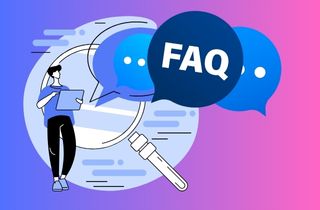
2. Wie kann ich meine Videos mit Videofiltern hervorheben?
Wählen Sie einen Filter, der zur Stimmung und Ästhetik Ihres Videos passt. Wählen Sie keine Filter, die nicht zum Inhalt Ihres Videos passen, da dies unprofessionell und verstörend wirken kann. Erwägen Sie außerdem, mit verschiedenen Filtern zu experimentieren und die Intensität anzupassen, um Ihr ideales Gleichgewicht zu finden.
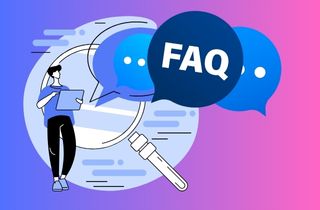
3. Kann ich einem Video einen Filter hinzufügen?
Natürlich ja. Sie können Ihrem Video mit Hilfe eines Video-Editors wie den oben aufgeführten Editoren Filter hinzufügen. Besuchen Sie einige Video-Editoren, die in Windows, Mac, Android, iOS und Browsern verfügbar sind. Sehen Sie sich auch das Tutorial zum Hinzufügen eines Filters in AceThinker Wind Cut und iMovie oben an.